Khi sở hữu một chiếc iPhone mới, tên mặc định của thiết bị thường là “iPhone”. Điều này có thể gây bất tiện khi có nhiều thiết bị cùng tên, khiến việc nhận diện iPhone của bạn trở nên khó khăn, đặc biệt trong các tình huống cần kết nối hoặc chia sẻ dữ liệu. Bài viết này sẽ hướng dẫn bạn cách đổi tên iPhone một cách đơn giản và nhanh chóng, giúp cá nhân hóa thiết bị và dễ dàng quản lý hơn trong hệ sinh thái Apple.
Hướng Dẫn Chi Tiết Cách Đổi Tên iPhone
Sau đây là các bước thực hiện đổi tên iPhone, áp dụng cho hầu hết các phiên bản iOS:
Bước 1: Truy Cập Cài Đặt Chung
Đầu tiên, bạn mở ứng dụng Cài đặt (Settings) trên màn hình chính iPhone. Sau đó, cuộn xuống và chọn mục Cài đặt chung (General). Tiếp theo, nhấn vào tùy chọn Giới thiệu (About).
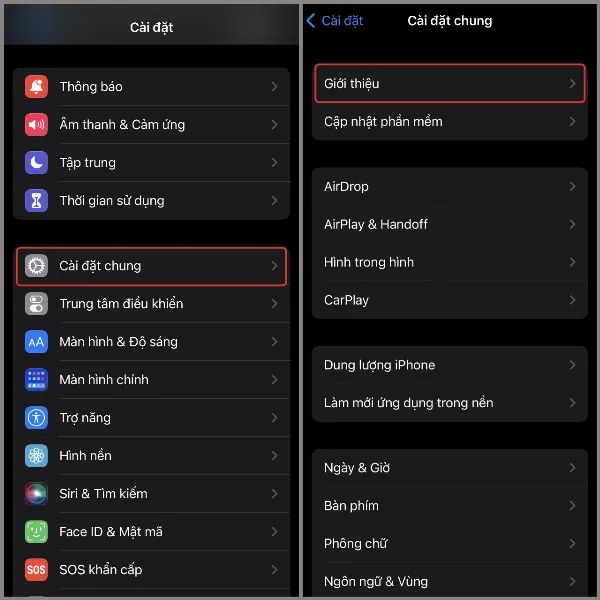 Mở ứng dụng Cài đặt, chọn Cài đặt chung, sau đó chọn Giới thiệu để thay đổi tên iPhone
Mở ứng dụng Cài đặt, chọn Cài đặt chung, sau đó chọn Giới thiệu để thay đổi tên iPhone
Bước 2: Đổi Tên iPhone
Trong phần Giới thiệu, bạn sẽ thấy mục Tên (Name) hiển thị tên hiện tại của iPhone. Nhấn vào mục Tên này. Tại đây, bạn có thể xóa tên cũ và nhập tên mới mà bạn mong muốn. Sau khi nhập xong, nhấn Xong (Done) trên bàn phím để lưu thay đổi.
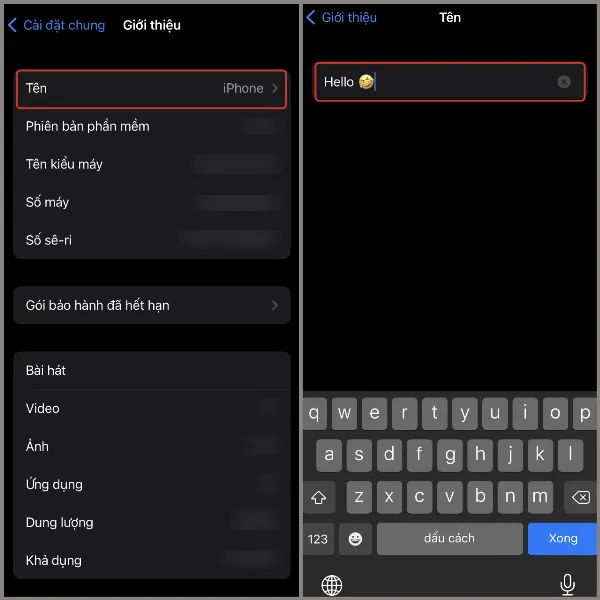 Nhấn vào mục Tên, sau đó nhập tên mới và nhấn Xong để hoàn tất đổi tên iPhone
Nhấn vào mục Tên, sau đó nhập tên mới và nhấn Xong để hoàn tất đổi tên iPhone
Tên iPhone Mới Sẽ Hiển Thị Ở Đâu?
Sau khi đổi tên, tên mới của iPhone sẽ xuất hiện trong các trường hợp sau:
Khi Đồng Bộ Hóa Với iTunes
Mỗi khi bạn kết nối iPhone với máy tính và đồng bộ hóa qua iTunes, tên mới của thiết bị sẽ được hiển thị trong phần thông tin thiết bị trên iTunes.
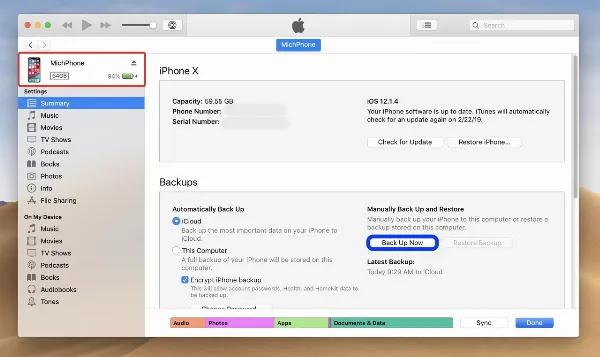 Tên iPhone hiển thị trong iTunes khi đồng bộ hóa với máy tính
Tên iPhone hiển thị trong iTunes khi đồng bộ hóa với máy tính
Khi Sử Dụng Điểm Truy Cập Cá Nhân
Khi bạn kích hoạt tính năng Điểm truy cập cá nhân (Personal Hotspot) để chia sẻ kết nối internet di động, tên iPhone sẽ hiển thị cho các thiết bị khác tìm kiếm và kết nối. Việc đặt tên riêng giúp các thiết bị dễ dàng nhận diện và kết nối chính xác với iPhone của bạn.
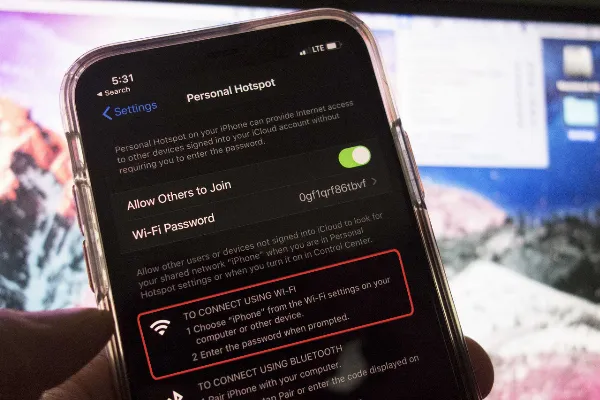 Tên iPhone hiển thị khi sử dụng tính năng Điểm truy cập cá nhân
Tên iPhone hiển thị khi sử dụng tính năng Điểm truy cập cá nhân
Khi Sử Dụng Tính Năng Tìm iPhone (Find My iPhone)
Trong trường hợp iPhone bị mất hoặc thất lạc, tính năng Tìm iPhone (Find My iPhone) sẽ hiển thị tên thiết bị trên bản đồ, giúp bạn dễ dàng xác định vị trí của thiết bị. Tên iPhone độc đáo sẽ giúp bạn phân biệt thiết bị của mình với các thiết bị Apple khác trong cùng tài khoản iCloud.
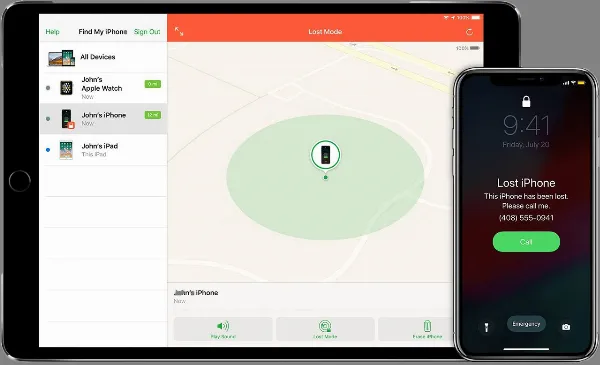 Tên iPhone hiển thị trong ứng dụng Tìm iPhone
Tên iPhone hiển thị trong ứng dụng Tìm iPhone
Khi Sử Dụng AirDrop
Khi bạn sử dụng AirDrop để chia sẻ dữ liệu với các thiết bị Apple khác, tên iPhone sẽ hiển thị trong danh sách các thiết bị khả dụng. Việc đặt tên riêng giúp người khác dễ dàng nhận ra và chọn đúng thiết bị của bạn để gửi file.
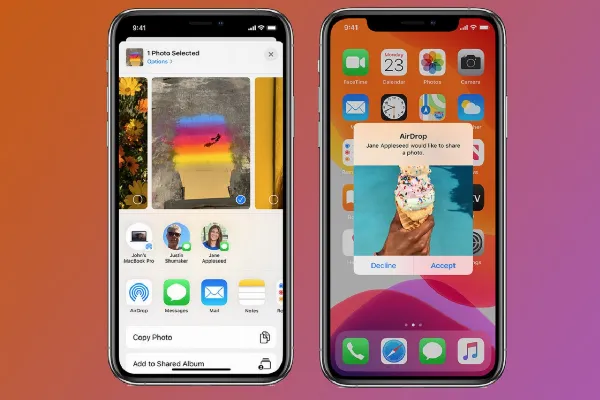 Tên iPhone hiển thị khi sử dụng tính năng AirDrop
Tên iPhone hiển thị khi sử dụng tính năng AirDrop
Khi Xem Thông Tin Apple ID Trực Tuyến
Khi bạn đăng nhập vào tài khoản Apple ID của mình trên trang web của Apple, danh sách các thiết bị đang hoạt động và liên kết với tài khoản sẽ hiển thị. Mỗi thiết bị sẽ được liệt kê với tên tương ứng, giúp bạn dễ dàng quản lý và nhận biết từng thiết bị.
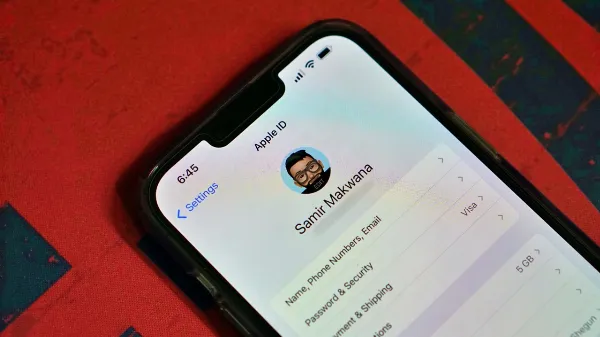 Tên iPhone hiển thị trong danh sách thiết bị liên kết với Apple ID
Tên iPhone hiển thị trong danh sách thiết bị liên kết với Apple ID
Kết Luận
Việc đổi tên iPhone không chỉ giúp cá nhân hóa thiết bị mà còn mang lại nhiều tiện ích trong việc quản lý và sử dụng các tính năng của hệ sinh thái Apple. Hy vọng với hướng dẫn chi tiết trên, bạn đã có thể dễ dàng thay đổi tên iPhone của mình. Hãy chọn một cái tên thật độc đáo và phù hợp với cá tính của bạn! Để cập nhật thêm nhiều thông tin hữu ích về iPhone và các sản phẩm Apple, hãy thường xuyên truy cập trang web của chúng tôi.






































